Jei esate „Kindle“ savininkas, galite lanksčiai pritaikyti beveik kiekvieną įrenginio ekrano aspektą, kad atitiktų jūsų asmeninį skonį ir pageidavimus. Šriftai yra vienas iš svarbiausių rodymo aspektų, o „Amazon“ siūlo tinkamą „Kindle“ įdiegtų šriftų pasirinkimą.
Tačiau įdiegti šriftus „Kindle“ taip pat galima, jei norite didesnės įvairovės. Štai kaip tai padaryti.
Kokius iš anksto įdiegtus šriftus siūlo jūsų „Kindle“?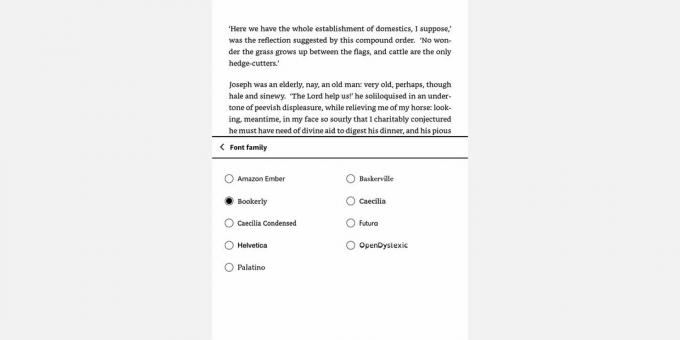
Nesvarbu, ar jums priklauso a Kindle Paperwhite, „Kindle Oasis“ arba pagrindinė „Kindle“, jūsų įrenginyje jau yra iš anksto įdiegtų šriftų. Šitie yra:
- Amazon Ember
- Baskervilis
- Bookerly
- Caecilia
- Caecilia Condensed
- Futura
- Helvetica
- OpenDyslexic
- Palatino
Nuo tada, kai 2018 m. „Kindle“ išleido 5.9.6 programinės aparatinės įrangos versiją, „Kindle“ elektroninių skaitytuvų savininkai galėjo prie savo „Kindle“ pridėti pasirinktinių šriftų. Jei turite „Kindle Paperwhite 2“ ar naujesnę versiją, galėsite pasiekti „Kindle Custom Fonts“. Pirmiausia patikrinkite, ar „Kindle“ programinė įranga atnaujinta, apsilankę adresu
Visi nustatymai > Įrenginio parinktys > Įrenginio informacija.Patikrinkite programinę-aparatinę įrangą, palyginti su turima informacija „Amazon“ svetainėir atnaujinkite, jei reikia.
Kur galite rasti šriftų, kuriuos galite įdiegti „Kindle“.
Jei norite įdiegti kitą šriftą, turėsite jį rasti ir atsisiųsti kitur. Galite pasirinkti šriftą, kurį jau įdiegėte savo kompiuteryje, arba atsisiųsti jį iš trečiosios šalies svetainės. Yra daugybė platformų, kuriose galite gauti nemokamų šriftų, įskaitant:
- „Google“ šriftai,
- Dafontas,
- Šriftas Voverė.
Tai tik keletas iš jų, bet yra ir daugiau puikios šriftų svetainės, kuriose galima atsisiųsti nemokamus šriftus internete galite rinktis. Ir jei jūsų šriftas nėra nemokamas, pabandykite rasti alternatyvių nemokamų šriftų, panašių į mokamus šriftus.
Įsitikinkite, kad pasirinktas šriftas yra OpenType (OTF) arba TrueType (TTF), nes tai vieninteliai „Kindle“ palaikomi šriftų tipai.
Kaip įdiegti šriftus „Kindle“.
Šriftų pridėjimas prie „Kindle“ yra paprastas procesas. Suradę norimą naudoti šriftą, atsisiųskite jį į kompiuterį ir būtinai išpakuokite failą.
Prijunkite Kindle prie kompiuterio per USB kabelį. Tada atidarykite „File Explorer“ arba „Finder“ ir jūsų „Kindle“ pasirodys kaip bet kuris išorinis diskas.
Surask Šriftų aplankas „Kindle“ ir vilkite ir numeskite arba nukopijuokite ir įklijuokite šrifto failus. Tiesiog nukopijuokite šrifto failą ir bet kokius variantus, pvz., kursyvą arba paryškintą. Jums nereikia jokių papildomų failų, kuriuos galite rasti aplanke, pvz., licencijos sutarties.
Kai baigsite įklijuoti visus norimus šriftus, galite saugiai atjungti „Kindle“ nuo kompiuterio.
Kaip pasirinkti tinkintą šriftą „Kindle“.
Norėdami pasirinkti pasirinktą tinkintą šriftą, atidarykite knygą ir bakstelėkite ekrano viršų. Pasirodžiusiame meniu bakstelėkite Aa pasiekti Ekrano nustatymai.
Paspausti Šriftas > Šriftų šeima, o pasirinktas šriftas turėtų būti rodomas kaip parinktis, kurią galite pasirinkti. Taip pat matysite parinktis, kaip pakeisti paryškinimą ir dydį, kad galėtumėte toliau tinkinti.
Pasirinkę bakstelėkite bet kurią viršutinės ekrano dalies vietą, kad išeitumėte iš meniu ir patikrintumėte naująjį šriftą. Dabar jūsų pasirinktas šriftas bus naudojamas jūsų knygos ekrane, kai jį pasirinksite, išskyrus atvejus, kai konkretus šrifto pasirinkimas buvo nustatytas kaip numatytasis arba leidėjas „užkoduotas“ el. knygos faile.
Mėgaukitės knyga daugiau naudodami tinkintus „Kindle“ šriftus
Dabar turite laisvę konfigūruoti savo knygos šriftą, kad išnaudotumėte visas skaitymo seansų galimybes. Turėdami šriftų svetaines po ranka galėsite keisti šriftus, kai tik panorėsite, tačiau yra ir kitų knygų kirmėliams skirtų programų ir svetainių, kurios jums taip pat gali patikti.

